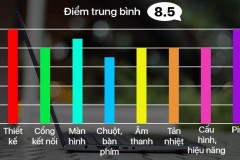Apple mới đây đã bổ sung hàng loạt tính năng mới nhất cho Apple Pencil trên iPadOS 15. Đặc biệt, tiện ích này cho phép bạn sử dụng Quick Note để ghi lại các ghi chú và dịch các ghi chú viết tay,… Cùng ShopDunk tham khảo ngay trong bài viết dưới đây nhé!
Cách sử dụng Quick Note bằng Apple Pencil
Quick Note là một tính năng mới trong iPadOS cho phép người dùng tạo nhanh một ghi chú mới trong ứng dụng Apple Notes.
Bạn chỉ cần sử dụng Apple Pencil hoặc ngón tay của bạn, kéo theo đường chéo từ cạnh dưới bên phải của màn hình về phía giữa màn hình. Khi đó, một cửa sổ di chuột nhỏ sẽ xuất hiện trên iPad với một trang tính Ghi chú mới để tạo ghi chú.
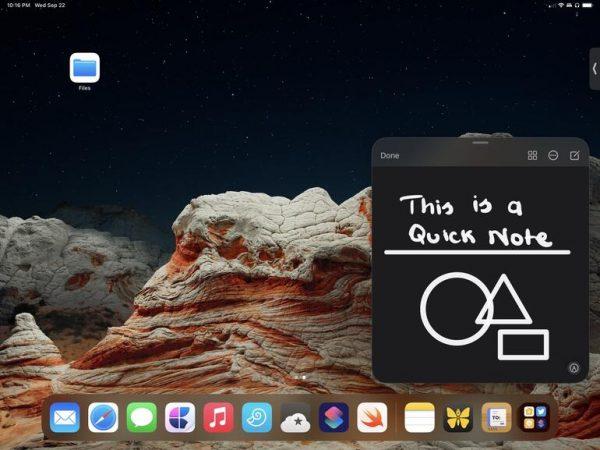
Cách sử dụng Quick Note bằng Apple Pencil
Nếu bạn muốn tạo ghi chú mới thay vì làm việc trên ghi chú hiện có, chỉ cần nhấn vào nút Ghi chú mới trên thanh công cụ. Ghi chú sẽ xuất hiện trong thư mục Ghi chú nhanh trong ứng dụng Ghi chú.
Cách dịch văn bản viết tay bằng Apple Pencil trên iPadOS 15
Điểm mới của ứng dụng Ghi chú trong iPadOS 15 là khả năng dịch văn bản viết tay sang ngôn ngữ khác một cách dễ dàng.
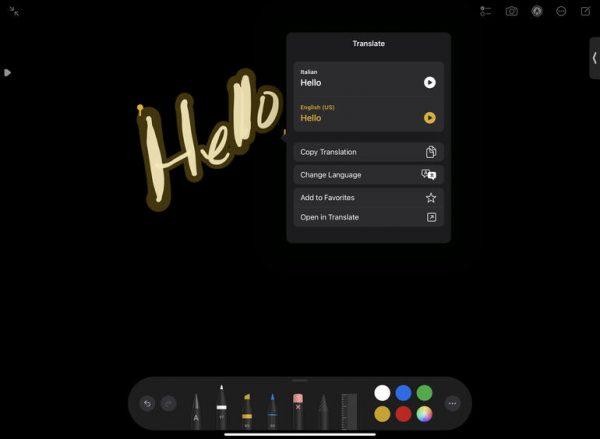
Cách dịch văn bản viết tay
Sau khi bạn đã viết văn bản bằng Apple Pencil trong một ghi chú mới > hãy nhấn vào văn bản bạn muốn dịch và kéo ngón tay của bạn để đánh dấu lựa chọn. Lúc này, cửa sổ Dịch sẽ xuất hiện cho phép bạn chọn ngôn ngữ, nói văn bản bằng ngôn ngữ khác hoặc sao chép văn bản dịch để dán.
Chụp ảnh màn hình bằng Apple Pencil
Apple Pencil cũng có thể được sử dụng để chụp ảnh màn hình mà không cần nhấn nút thông thường bằng cách nhấn Nguồn + Tăng âm lượng + Giảm âm lượng.
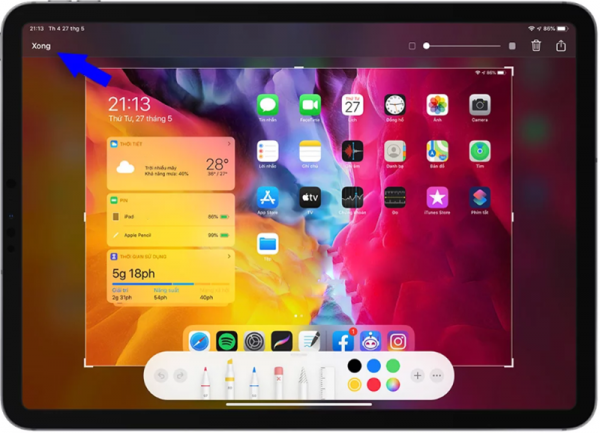
Chụp ảnh màn hình bằng Apple Pencil
Để chụp ảnh màn hình, hãy vuốt từ góc dưới cùng bên trái của màn hình theo đường chéo về phía trung tâm. Như vậy, một ảnh chụp màn hình tiêu chuẩn bật lên sẽ xuất hiện và cho phép bạn đánh dấu nó bằng Apple Pencil trước khi chia sẻ.
Như vậy, với thao tác vuốt Apple Pencil trên iPadOS 15, bạn có thể mở Ghi chú nhanh hoạc tạo ghi chú nhanh từ Trung tâm điều khiển hoặc bằng phím tắt. Tính năng này rất tiện lợi cho người làm việc và học sinh, sinh viên. Chúc bạn thành công!







![[WWDC 2017] Apple giới thiệu bút Pencil có tốc độ nhanh nhất thế giới](http://cdn.trangcongnghe.vn/thumb/160x240/2017-06/wwdc-2017-apple-gioi-thieu-b250t-pencil-c243-toc-do-nhanh-nhat-the-gioi_1.jpg)